La multinazionale Intel, che produce semiconduttori e microprocessori, ha rilasciato un progetto open source denominato OpenVINO, basato sulla intelligenza artificiale, per sviluppare dei modelli di apprendimento.
Tramite questo progetto è stato realizzato un plugin installabile su Audacity fin dallo scorso Gennaio. La procedura di installazione era piuttosto complessa e le funzionalità erano solo delle demo e quindi non utilizzabili dagli utenti.
A distanza di qualche mese le cose si sono mosse nella giusta direzione, anche a seguito di un nuovo aggiornamento di Audacity di cui è stata da pochi giorni rilasciata la versione 3.5.1. Per poter usufruire della intelligenza artificiale di OpenVINO su Audacity occorre installare quest'ultima versione in un sistema operativo Windows a 64-bit.
Si va sul pulsante Download Audacity 3.5.1 Installs with no extras per scaricare un file .exe su cui fare un doppio click per installare per la prima volta, o per aggiornare Audacity, se fosse già presente nel nostro computer.
Si passa quindi alla installazione del plugin OpenVINO con le sue releases depositate su GitHub. Si scorre la pagina verso il basso fino a visualizzare gli Assets. Si clicca su quello audacity-win-v3.5.1-R2.1-64bit-OpenVINO-AI-Plugins.exe per scaricarlo. Ci si fa sopra un doppio click per la sua installazione.
Nella prima finestra si clicca su Next, così come nella seconda in cui si accettano i Termini e le Condizioni del plugin. Nella terza schermata viene rilevato il percorso del programma Audacity nel computer. Se avete nel PC una sola versione di Audacity allora sicuramente sarà quello giusto. Si clicca nuovamente su Next.
Ho pubblicato sul Canale Youtube un tutorial in cui mostro come installare e usare OpenVINO su Audacity.
La schermata successiva mostrerà i modelli e le funzionalità che l'utente può flaggare per installarli.
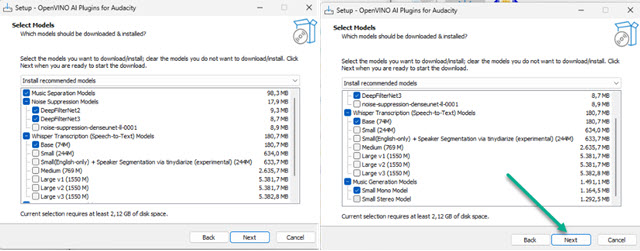
Nella prima installazione consiglio di lasciare le spunte presenti di default visto che potremo sempre provvedere in seguito ad altre installazioni. Si va ancora su Next per scaricare i file necessari. Infine si va su Install.
Alla fine di tutto il processo si va su Finish per chiudere la finestra. Si apre quindi Audacity.
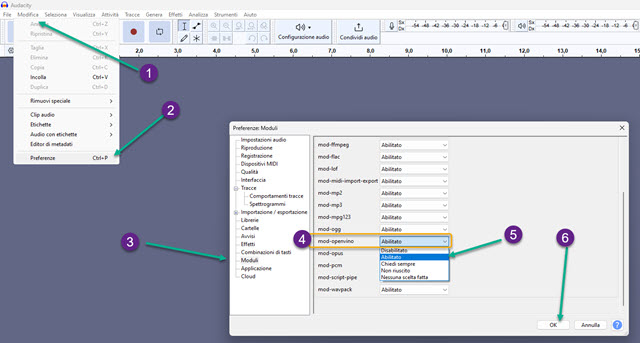
Si va nel menù su Modifica → Preferenze per aprirne la finestra e andare su Moduli nella colonna di sinistra.
Si scorrono i moduli fino a trovare quello denominato mod-openvino. Accanto a questo ci sarà un menù in cui selezionare Abilitato. Si va quindi su OK per chiudere la finestra e si riavvia Audacity per caricare il modulo.
COME SEPARARE STRUMENTI E VOCE
Si trascina il file audio di un brano nella interfaccia di Audacity per formare una traccia, o due tracce se stereo.
Si clicca su Seleziona in basso a sinistra della traccia per selezionarla. Il suo sfondo diventerà più chiaro.
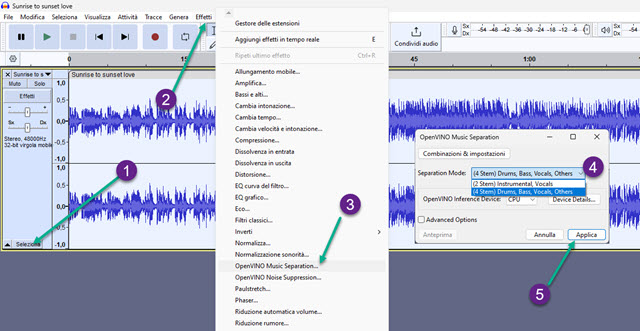
Si clicca quindi su Effetti e, nel menù verticale che si apre, si sceglie OpenVINO Music Separation...
Si aprirà una finestra di configurazione in cui scegliere tra due modalità di separazione, con 4 Stem e con 2 Stem. Con 2 Stem verranno create due tracce, una per la parte strumentale dell'audio e una per la sua parte vocale.
Con 4 Stem si creeranno invece 4 tracce rispettivamente per Drums (Batteria), Bass (Basso), Vocals (Vocale) e Others (Altri Strumenti). Fatta la scelta si va su Applica e si attende che la AI faccia il suo lavoro.

Con 2 Stem verranno creato due nuove tracce, rispettivamente con la parte strumentale e con quella vocale. Se invece abbiamo optato per 4 Stem le tracce create saranno 4 con Batteria, Basso, Altri Strumenti e Vocale.
Per salvare separatamente le singole tracce si clicca su Solo a sinistra della Traccia per scaricare solo quella. Successivamente si clicca su File → Esporta Audio, si sceglie di salvare il file nel computer quindi se ne digita il nome, si sceglie la cartella di destinazione, si seleziona il formato tra WAV, MP3, ecc... e si va su Esporta.
RIMUOVERE IL RUMORE DI SOTTOFONDO DA UN AUDIO
Gli strumenti per l'intelligenza artificiale di OpenVINO sono ottimi anche per rimuovere il rumore di sottofondo da un audio quando la registrazione è stata fatta con un microfono non di qualità o in presenza di un rumore continuo.
Si trascina l'audio su cui operare nell'interfaccia di Audacity dove creerà una traccia che selezioneremo.
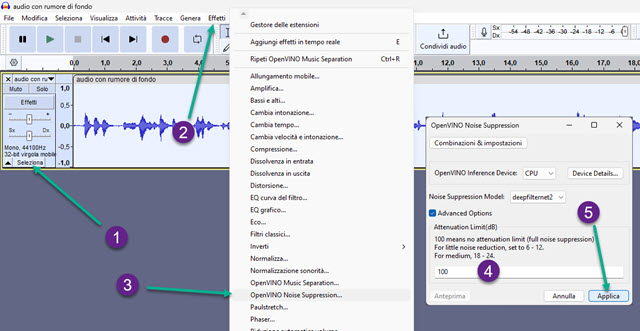
Si va quindi nel menù su Effetti → OpenVINO Noise Suppression per aprire la finestra di configurazione.
Si può scegliere tra due modelli di soppressione rumore: deepfilternet2 e deepfilternet3. Di default viene selezionata la prima opzione. Andando su Advanced Options possiamo modificare l'intensità della rimozione del rumore.
Di default è impostata su 100 per rimuovere completamente il rumore, Si può però scegliere un valore più basso: da 6 a 12 per un rumore di sottofondo molto leggero e da 18 a 24 per un rumore medio. Si va su Applica.
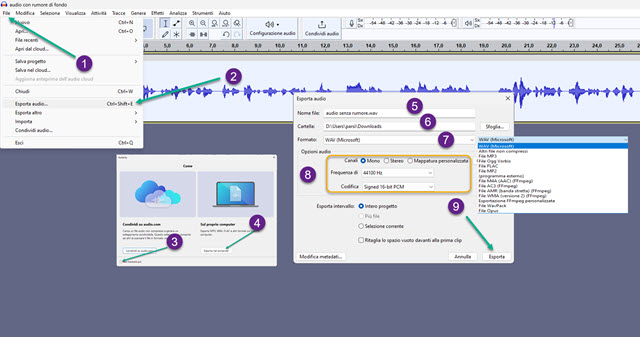
La rimozione del rumore di sottofondo sarà automatica. Potremo riprodurre il file senza rumore e passare al suo salvataggio. Si clicca su File → Esporta Audio, volendo si può mettere la spunta per non visualizzare più l'opzione in cui scegliere se scaricare il file nel computer e caricarlo su Audio.com, quindi si clicca su Esporta nel computer. Nella finestra successiva si dà un nome al file audio, se ne sceglie la cartella di output, si sceglie il suo formato tra WAV, MP3, MP2, FLAC, Ogg Vorbis, M4A, AC3, AMR, WMA, WavPack e OPUS.
Più in basso si imposta se mono o stereo e se ne sceglie la Frequenza e la Codifica. Infine si va su Esporta.
Nel prossimo post su OpenVINO e Audacity vedremo come generare una musica con l'intelligenza artificiale andando su Genera → OpenVINO Generation per poi digitare un prompt e impostare la durata del brano.



Nessun commento :
Posta un commento
Non inserire link cliccabili altrimenti il commento verrà eliminato. Metti la spunta a Inviami notifiche per essere avvertito via email di nuovi commenti.
Info sulla Privacy